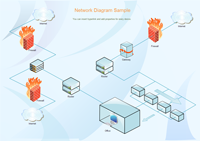-
Connaissances en digrammes de flux
-
Connaissances en cartes mentales
-
Connaissances en organigrammes
-
Connaissances en infographique
- 6 graphiques les plus populaires utilisés dans les infographies
- Inconvénients potentiels de l'infographie
- Qu'est-ce qu'un jalon dans un diagramme de Gantt ? - Tout ce que vous devez savoir
- Diagrammes de Gantt pour le processus de fabrication
- Les 10 meilleurs créateurs d'infographies pour créer des infographies accrocheuses
-
Connaissances en dessins d'architecture
-
Connaissances en schémas P&ID
- Créer une carte conceptuelle avec le logiciel Edraw
- Connaissances de base du schéma tuyauterie et instrumentation
- Comparaison entre Schéma de procédé et Schéma tuyauterie et instrumentation
- Qu' est-ce que le diagramme de conduite et de compteur (P&ID)?
- Comment lire un diagramme de tuyauterie et d'instrumentation
-
Connaissances en graphiques
- Comment créer des graphiques sur Mac, Linux et Windows
- Logiciel de graphique en aires pour Linux - Créer des graphiques en aires de qualité de présentation
- Logiciel de graphique à barres pour Linux
- Logiciel de graphique à bulles pour Linux - Créer des graphiques à bulles de manière plus efficace
- Logiciel pour créer des graphiques sur Linux avec des modèles pré-dessinés
-
Connaissances en organisateurs graphique
-
Connaissances en maquettes fonctionnelle
-
Connaissances en diagrammes de réseau
- Diagramme de réseau 3D
- Concepteur d'application d'entreprise
- Active Directory LDAP - Logiciel LDAP parfait avec des exemples d'annulaire LDAP, téléchargement gratuit
- Diagramme de réseau logique avec de riches exemples et modèles, téléchargement gratuit
- L'architecture de réseau
- Comment dessiner un diagramme de réseau 3D
-
Connaissances en design graphique
-
Connaissances en diagrammes d'affaires
-
Connaissances en schémas électriques
-
Connaissances Office
-
Connaissances en projets
-
Connaissance de Wireframe
-
Connaissances en diagrammes UML
-
Connaissances en diagrammes scientifique
-
Connaissances en diagrammes ER
-
Connaissances cartographiques
-
Connaissances en bases de données
-
Connaissances en formulaires
- Equivalent d'Excel pour réaliser un formulaire sur Mac
- Logiciel pour la création de formulaire sous Linux pour présenter les affaires
- Meilleur logiciel pour créer des factures sur Linux - Parfait pour les entreprises et les indépendants
- Formulaires d'affaires
- Formulaire d'affaires - Logiciel professionnel de conception de formulaires qui est rapide, facile et simple.
-
Connaissancess en design de mode
-
Connaissances en cartes
- Programme de bureau pour créer un formulaire
- Logiciel de graphique en anneau pour Linux vous aide à créer vos graphiques rapidement
- Meilleur logiciel de graphiques jauge pour Linux avec une banque de vecteurs et modèles
- Meilleur logiciel pour la création de diagramme à secteurs sous Linux
- Créer des graphiques en nuages de points facilement avec ce logiciel pour Linux
-
Connaissances en Clips Art
-
Connaissances en diagrammes de logiciels
-
Connaissances en diagrammes de base
Choisir le type de graphique - Diagramme de réseau 3D
Ouvrez d'abord Edraw. Choisissez le modèle de diagramme de réseau 3D dans la catégorie Réseau. L'icône ressemble à ceci :
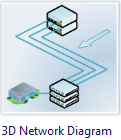
Double-cliquez dessus et Edraw créera un nouveau document vierge avec des symboles de diagramme de réseau 3D. vierge avec des symboles de diagramme de réseau 3D. Les quatre premiers symboles sont : oblique et le connecteur de ligne. Vous pouvez les utiliser pour connecter des symboles de réseau. Les autres symboles ont un angle de vue de 30. Le connecteur oblique est défini comme 1:2.
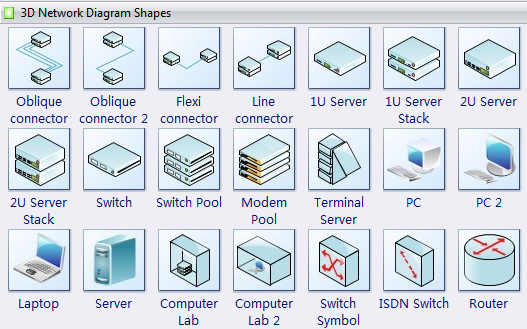
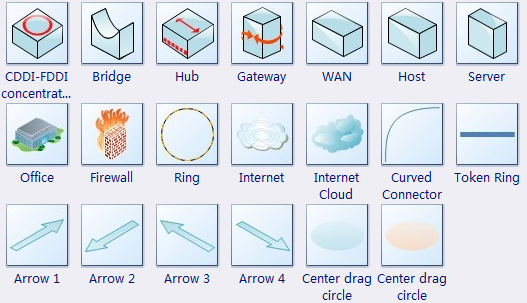
Téléchargement gratuit du diagramme de réseau et Voir tous les modèles
Comment utiliser le connecteur oblique
Faites glisser le connecteur oblique dans la page. Vous pouvez faire glisser le point de départ et le point d'arrivée pour ajuster la position. Vous pouvez également repositionner le connecteur oblique en tirant sur la petite poignée de contrôle jaune au milieu de la forme.
![]()
Changer le point de vue du connecteur
Vous pouvez changer la perspective du connecteur en cliquant avec le bouton droit de la souris sur le connecteur. Les réglages 30 deg, 45 deg et 60 deg sont probablement assez visible. Pour les autres paramètres de "ratio", les nombres indiquent simplement de combien les lignes du connecteur horizontalement par rapport à leur élévation verticale. Ainsi, le réglage 1:3 signifie que le connecteur dépasse de trois unités et monte d'une unité. Le réglage 1:1 correspond à un angle de 45 degrés.
Déplacer ou ajouter de nouveaux points de connexion
Les points de connexion des formes du réseau ont été déplacés pour que la connexion entrante soit plus attrayante. Vous pouvez déplacer un point de connexion en utilisant l'outil Point de connexion. Il est situé dans le groupe d'outils de base dans le menu Accueil.
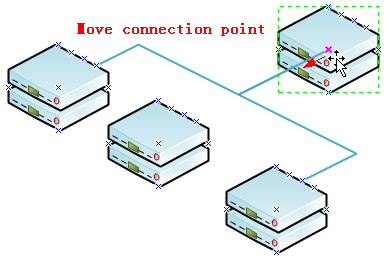
Ajouter du texte et modifier la position du texte
Double-cliquez sur le symbole puis tapez du texte. Cliquez sur la position pour terminer l'édition. Vous pouvez déplacer le point jaune au-dessus du texte pour changer la position relative.
Comment ajouter un fond dans le texte
Sélectionnez la forme ou le texte. Passez au menu Accueil, dans le groupe Police, définissez la couleur de surbrillance du texte comme couleur d'écriture.
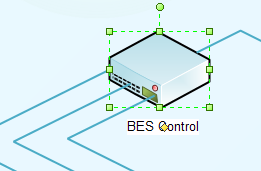
Quelques exemples de diagrammes de réseau 3D
Les exemples de diagrammes de réseau 3D suivants sont créés par Edraw et inclus dans le logiciel.
Vous pouvez également aimer :
 Logiciel de base de diagramme de réseau
Logiciel de base de diagramme de réseau

Simple. Intelligent. Des diagrammes étonnants pour chaque idée.

Wondershare
EdrawMax
Une plateforme tout-en-un pour plus de 210 diagrammes.
・ Une alternative à Visio facile à utiliser et intuitive
・ 20 000 modèles, 26 000 symboles.
・ Plus de 40 générateurs et outils IA.
・ Intégration avec Nano Banana Pro (IA et Web)